최근에 Pi-Star가 버젼업 되면서 OS가
기존 Raspbian GNU/Linux 10 (buster) 에서
변경 Raspbian GNU/Linux 11 (bullseye) 로 바뀌었습니다.
아래 내용은 기존 Raspbian GNU/Linux 10 (buster)에서만 정상 설치 됩니다.
따라서 구 버젼 Pi-Star를 다운로드 받으시기 바랍니다.
Pi-Star Download Mirror - pistar.uk
download.pistar.uk

우연히 인터넷 검색하다 Pi-Star Gui에 관련 글을 보게 되었습니다
[출처 : http://www.kd2iff.com/node/19]
Pi-Star Gui | K2GC.net
Please please please... if you share this anywhere, provide my link as source. Because its not supported by Pi-star, I would like to keep it under control. It seems that many people are interested in running some sort of display on their Pi-star device.
www.kd2iff.com
[YouTube : https://www.youtube.com/watch?v=3kSvA1I_BnA]
참고로 저는 7인치 HDMI type LCD를 이용해 설정하였는데
Raspberry 전용 7인치 DSI Ribbon cable 모니터도 정상 설치 됩니다
일반적으로 Pi-Star MMDVM Jumbo-Spot을 사용하면
- Nextion LCD를 MMDVM HotStpo에 바로 연결하거나
- TTL2USB 를 이용하여 라즈베리파이 USB에 연결하여
- 실시간 Log를 Display 합니다
이 Nextion Display는 고가이고 크기도 작아 제한된 정보만을 제공합니다
만약 일반 모니터에 연결할 수 있다면
- 큰 화면에
- Pi-Star DashBoard 화면을 바로 띄워 볼 수 있을 것입니다
그 방법이 K2GC OM님이 개발하여 올려 놓았습니다
준비물
- Raspberry Pi 3B+ 1 개
- MMDVM JumboSpot 1 개
- Micro-SD card 16G 1 개
- Pi-Star S/W 4.1.5
- 7 Inch Touch LCD 1 개
- HDMI Cable 1 개
- USB micro 5 pin 전원 Cable 1 개
- 참고로 Pi-Star Version 4.1.5 정상 작동상태에서 LCD를 연결하고 아래 설치작업 했습니다
설치 방법
아래 붉은색 글자 위주로 실행하시면 됩니다
전체 진행 전 update | upgrade 하세요
rpi-rw
sudo pistar-update
sudo pistar-upgrade -y
- Expand the SD card with the following command
- putty로 Pi-star에 접속한다 ( id : pi-star, pw : raspberry ) - sudo pistar-expand (꼭 하실 필요는 없습니다)
- exit from the command and let the pi reboot
- 1번 실행후 리부팅
- sudo reboot - Now set pi-star to read/write mode with this command:
- Pi-Star 읽고 쓰기 권한 부여 - rpi-rw
- then enter this command to download the needed script:
- GUI 설치 프로그램 다운로드 - sudo wget http://pistar.uk/downloads/installGUI.sh
- Change the permissions on the downloaded file:
- 다운로드 한 설치 프로그램 실행가능하도록 변경 - sudo chmod 755 installGUI.sh
- Run the installer command:
- GUI 설치 프로그램 실행 - sudo ./installGUI.sh
- Be Patient!!! The installer takes a really long time. It has to download all the files needed to enable the GUI interface on Pi-star. Leave it alone, and let it do its job. It should restart when done, and boot to your new dashboard screen.
이 작업은 오랜 시간이 소요되므로 참을성 있게 기다려 주시고 자동으로 아래 작업을 합니다 (20분 소요되었음)
- GUI 필요파일 다운로드
- Pi-Star GUI 인터페이스 활성화
- 작업이 끝나면 자동 리부팅하며
- 새로운 DashBoard 활성화 - At this point, you need to use SSH, either direct, or through the dashboard. The next few steps will make it so you dont have to 'login' to the dashboard when using the on-board screen. It will still require login from any other device.
- 아래 추가 작업은 별도 로그인 절차 없이 DashBoard 화면 활성화 설정입니다 - Edit the following file using your editor of choice (nano, vi, etc) ****Note - you must use 'sudo' with your editor to have proper permissions for editing the file.
- sudo nano /etc/nginx/sites-enabled/pi-star
- /etc/nginx/sites-enabled/pi-star
- Find the line that contains the following:
- 편집기 내에서 아래와 같은 줄을 찾아서 커스를 이동하여 아래 두줄 삽입하세요
satisfy any;
allow 127.0.0.1;
- Save your file and exit.
- 저장하고 리부팅 하세요
Ctrl-X -> Y -> 엔터
- 리부팅
sudo reboot - 이제 HDMI LCD에 Pi-Star DashBoard가 표시될 것입니다
실제 설치 작업 사진 모음
1. Raspberry Pi 3B+ 위에 MMDVM Hospot 을로고
- 기본 Nextion LCD를 통해 보던 것을
- HDMI Cable을 통해 7인치 LCD와 연결하였습니다

2. 설치 -> 부팅 후 초기 화면

3. 설치 완료 후 처음 화면 : 너무 화면이 작아 보기가 곤란함

4. 화면 해상도를 800x480 으로 맞추니 가식성은 좋았습니다
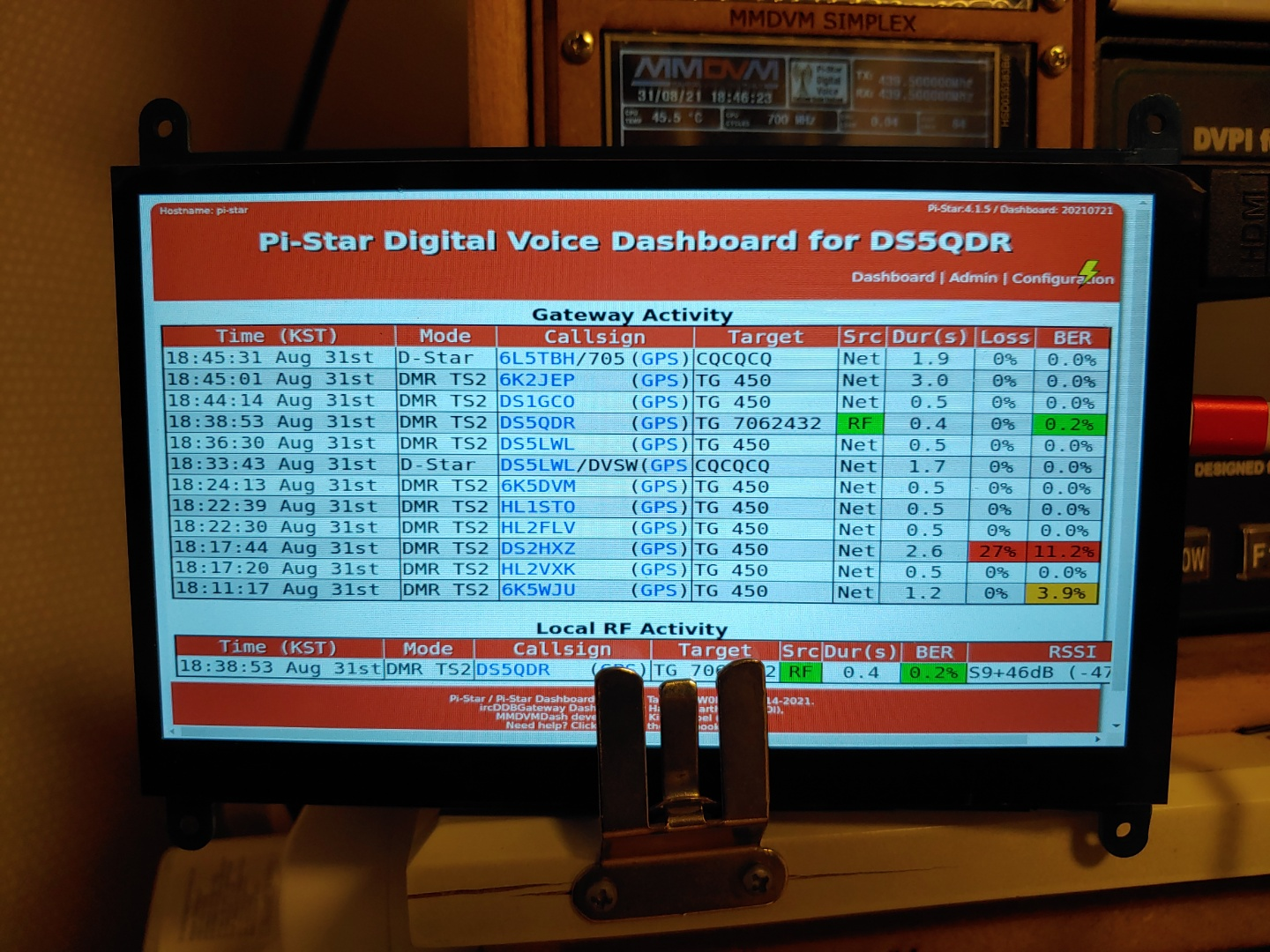
5. 화면 해상도를 1024x768로 변경하였습니다

기본적으로 화면 구성이나 내용은 PC에서 보는 Pi-Star DashBoard 화면과 100% 동일합니다
화면 해상도 선택
- 1024x768 : 화면 짤림없이 볼 수 있으나 글자가 작음
- 800x600 : 가식성이 좋으나 Pi-Star DashBoard 일부만 보임 (개인적으로 추천)
해상도 변경 방법은 아래와 같습니다
rpi-rw
sudo nano /boot/config.txt
제일 아래에 아래 6줄을 삽입하세요
hdmi_group=2
hdmi_mode=1
hdmi_mode=9 <--- 9 : 800x600x60Hz 16 : 1024x768x60Hz
hdmi_cvt 800 600 60 6 0 0 0 <--- 위 숫자에 맞는 값으로 설정하세요
hdmi_drive=2
display_rotate=0 <---- 0 : 정상각도 2 : 180도 회전
저장하고 리부팅 하세요
Ctrl-X -> Y -> 엔터
리부팅
sudo reboot
참고로 해상도 수정 방법은 아래 링크 참고하세요
https://ds5qdr-dv.tistory.com/178
2021-01-23 Tip : 라즈베리파이용 LCD 해상도 변경
다양한 제품의 LCD를 라드베리파이에 적용중에 있을 것입니다 해상도 맞추는 방법에 대해 정리하여 올립니다 putty로 라즈베리파이에 접속하여 config.txt 파일을 열고 sudo nano /boot/config.txt 파일 제
ds5qdr-dv.tistory.com
작동도 잘 하고 아주 좋습니다
만약, 여유가 있는 PC용 모니터에 연결한다면
- 화면이 더 크고
- 가식성도 좋아
- 해상도 800x600 을 추천합니다
> 위 해상도로 맞출 경우 Last Heard 수가 화면을 넘어가는 갑니다 (20개)
> 그래서 화면에 표시되는 Lasr Heard 수를 수정하였습니다
sudo nano /var/www/dashboard/mmdvmhost/lh.php
for ($i = 0; ($i <= 13); $i++) { //Last 20 calls <-- 19를 13으로 수정하면 화면에 맞게 표시 됩니다

참고로 위와 같이 했는데 제대로 작동하지 않으면 다음과 같은 에러가 뜰 수 있습니다
Repository 'http://raspbian.raspberrypi.org/raspbian buster InRelease' changed its 'Suite' value from 'stable' to 'oldstable'
이것은 buster InRelease 변경되었는데 Raspberry Pi에 반영이 안되어 있는 경우입니다
아래 명령어를 이용하여 변경을 반영 한 후 재설치 하면 됩니다
sudo apt-get update --allow-releaseinfo-change
2023-03-11
재설치 해보았는데 잘 설치되고 작동 합니다
- RPi : Raspberry Pi Model B Plus Rev 1.2
- Pi-Star 4.1.6 / Dashboard 20221114
- 7 Inch HDMI LCD

2023-07-27
화면 구성 변경
- Pi-Star 기본 화면에 필요없는 영역 작게 수정
- 날자 및 표시내용 수정
- 매일 밤 7 Inch HDMI LCD 화면 꺼지는 것 수정
rpi-rw
sudo nano /etc/cron.daily/powersave
변경 전
#!/bin/bash
echo powersave > /sys/devices/system/cpu/cpu0/cpufreq/scaling_governor
/opt/vc/bin/tvservice -o
변경 후
#!/bin/bash
# echo powersave > /sys/devices/system/cpu/cpu0/cpufreq/scaling_governor
# /opt/vc/bin/tvservice -o
7 Inch HDMI LCD + Nextion 3.5 Inch 화면
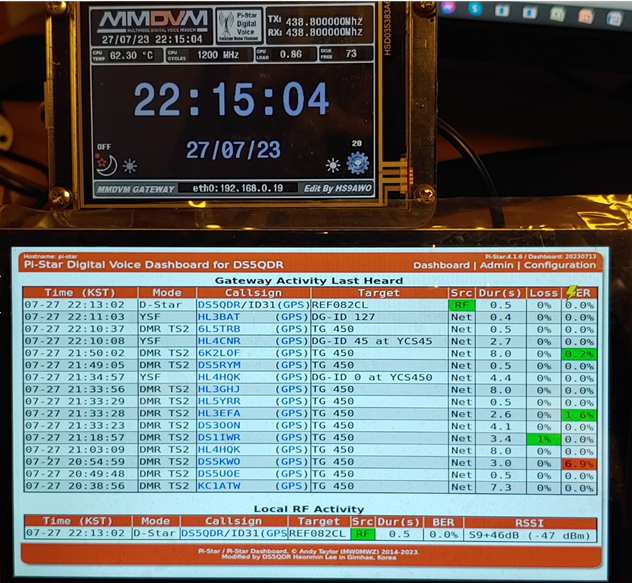
Windows 화면
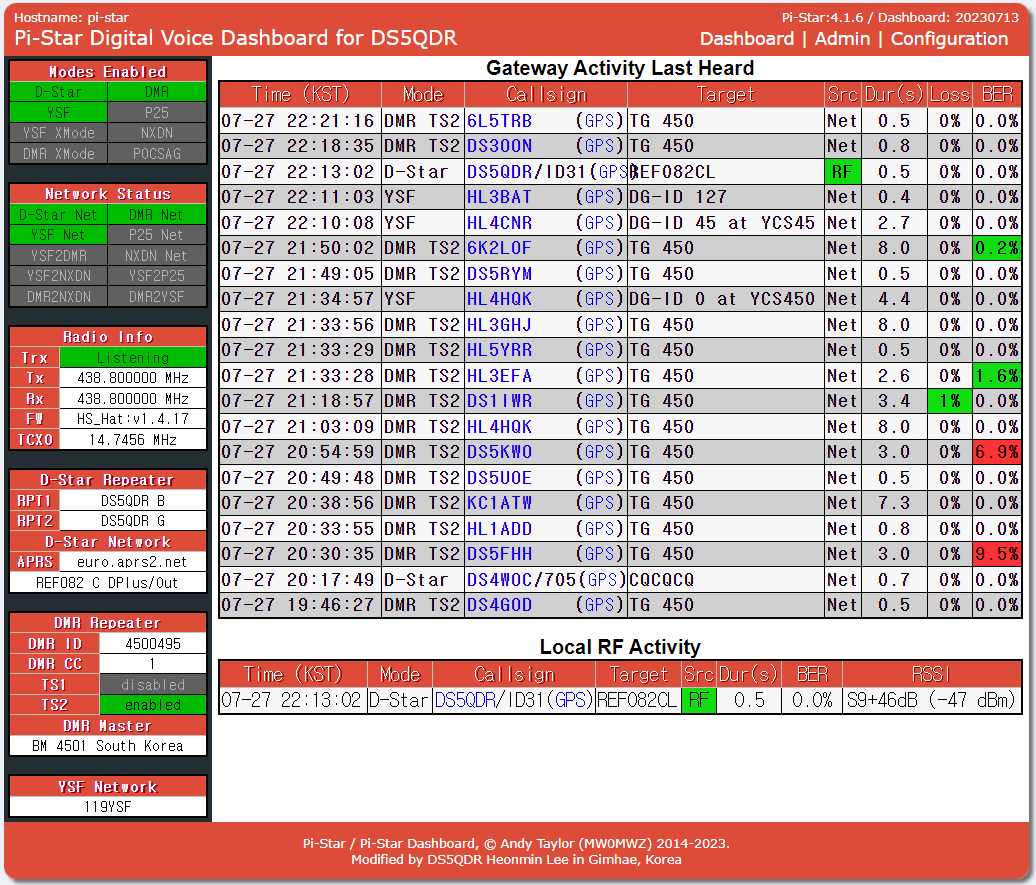
위 화면으로 변경을 원하시면 아래 명령어를 실행하면 됩니다.
[ 유저 백업 & 다운 & 해제]
rpi-rw
cd /var/www/dashboard
기본 파일 백업
sudo zip -r PISTAR_bu.zip ./*
수정 화면 다운로드 및 변경
sudo wget -O PISTAR.zip usrp.duckdns.org/PISTAR/PISTAR.zip
sudo unzip -o PISTAR.zip
이상입니다
DS5QDR 73!
'PiStar & Nextion' 카테고리의 다른 글
| 2021-10-10 Pi-Star : Dashboard 활용 (정기교신 시) (2) | 2021.10.10 |
|---|---|
| 2021-09-20 Pi-Star : Setting Directory List (0) | 2021.09.20 |
| 2021-07-05 Pi-Star : Nextion LCD 설치 방법 (MMDVM HotSpot) (0) | 2021.07.05 |
| 2021-03-20 Pi-Star : DMR 무전기로 YSF 교신 방법 (7) | 2021.03.20 |
| 2020-02-08 Pi-Star : Nextion LCD 새로운 화면 소개 (6) | 2021.02.08 |



